
Kazalo:
- Avtor John Day [email protected].
- Public 2024-01-30 12:08.
- Nazadnje spremenjeno 2025-01-23 15:10.

to je moj prvi pouk in star sem le 12. Toda poskusite to in uživajte
1. korak: Materiali
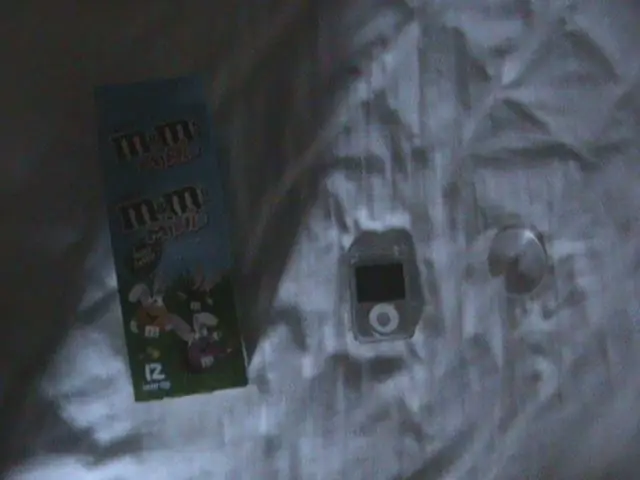
materiali:
1. škatla 2. povečevalna leča (moja iz starega teleskopa) 3. ohišje iz ipod -a 4. trak (račji trak) 5.ipod (duh) orodje: 1. škarje 2. plast
2. korak: Izrežite
rez obeh koncev škatle.
3. korak: naredite View Lens


Lepilo teleskopa nalepite na kos kartona (uporabil sem plastični obroč) in karton prilepite na enega od koncev prve škatle.
4. korak: Naredite držalo


Odlomite majhen del z dna večje polovice ohišja, v katerega je prišel vaš iPod. Tukaj pride kabel zvočnika.
Nato ohišje prilepite na drugi konec škatle z odprtim koncem škatle navzven.
5. korak: Dodajte zvok


sestavite sistem na spodnji sliki.
6. korak: Trak

lepite, kot je prikazano na spodnji sliki.
7. korak: Končano

postavite tako in poglejte videoposnetke, slike itd …
Spomnite se, da ste večji, saj se prikaže zaslon!
Priporočena:
Temperatura zaslona Arduino na LED zaslonu TM1637: 7 korakov

Temperatura zaslona Arduino na LED zaslonu TM1637: V tej vadnici se bomo naučili prikazati temperaturo z uporabo LED zaslona TM1637 in senzorja DHT11 ter Visuina
MOD: Vklop/izklop osvetlitve ozadja LCD zaslona Ender 3: 6 korakov

MOD: Vklop/izklop osvetlitve ozadja LCD zaslona Ender 3: Mod za vklop/izklop osvetlitve zaslona ponoči. Zdaj lahko izklopite osvetlitev ozadja
Sistem zaklepanja zaslona LCD zaslona: 6 korakov

Sistem za zaklepanje doma z LCD zaslonom: Ta projekt bo deloval kot zaklepanje doma in edini način, da vstopite v hišo, je pritisk na pravilno 3 -mestno kodo. LCD bo deloval kot komunikacijska naprava, ki bo posameznika obvestila, če je vnesel pravilno kodo ali ne. IR
SASSIE: Sistem za nerodno rešitev tišine in povečevalnik interakcij: 5 korakov

SASSIE: Sistem za nerodno rešitev tišine in povečevalnik interakcij: SASSIE je odgovor na vprašanje, ki smo si ga vsi zastavili v neprijetni tišini na neki točki našega življenja: "Ali naj govorim naslednjič?" No, zdaj vam ni treba skrbeti, ker je SASSIE posebej zasnovan tako, da prepozna nerodno tišino,
Zagon brez zaslona / zaslona (brez glave) na Raspberry Pi ali drugih računalnikih s sistemom Linux / unix: 6 korakov

Delovanje brez zaslona / zaslona (brez glave) na Raspberry Pi ali drugih računalnikih s sistemom Linux / unix: Ko večina ljudi kupi Raspberry PI, mislijo, da potrebujejo računalniški zaslon. Ne zapravljajte denarja za nepotrebne računalniške monitorje in tipkovnice. Ne zapravljajte časa s premikanjem tipkovnic in monitorjev med računalniki. Ne privežite televizorja, ko ni
